windows如何查看激活时间 如何查看win10激活是否永久
windows如何查看激活时间,在使用Windows操作系统的过程中,我们可能会对激活时间和激活状态产生一些疑问,对于Windows用户来说,了解自己的操作系统激活时间以及激活状态是否永久是很重要的。如何准确地查看Windows的激活时间?如何确认Windows 10的激活状态是否永久?本文将为大家介绍一些简单的方法,帮助您快速了解这些信息。无论您是新手还是老手,希望这些方法能对您有所帮助。
步骤如下:
1.如果想查看Windows10系统是否激活,非常简单。只需要在Windows10桌面,右键点击“此电脑”图标,然后在弹出菜单中选择“属性”菜单项
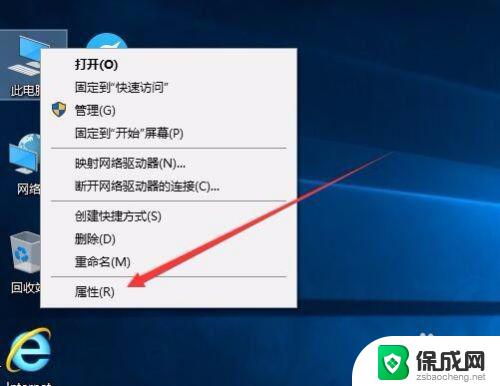
2.接下来就会打开Windows10系统属性窗口了,在Windows激活一栏中。可以查看Windows10系统是否激活了。
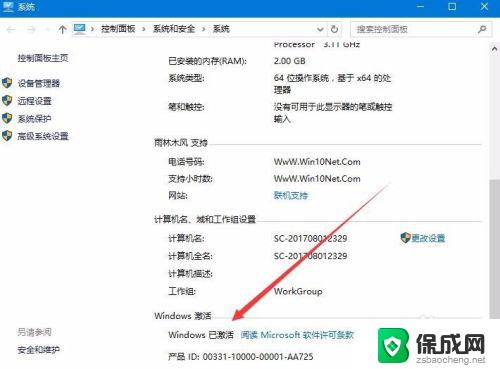
3.如果要查看Windows10系统的激活方式,那就需要右键点击开始按钮 ,在弹出菜单中选择“设置”菜单项
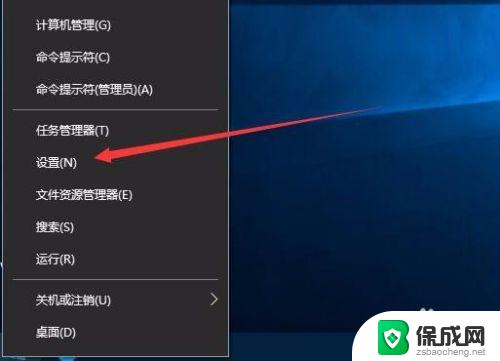
4.在打开的设置窗口中点击“更新和安全”图标
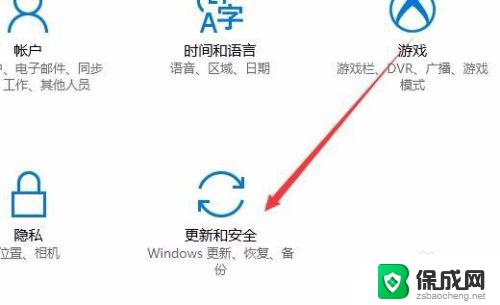
5.在打开的更新和安全窗口中,点击左侧边栏上的“激活”快捷链接
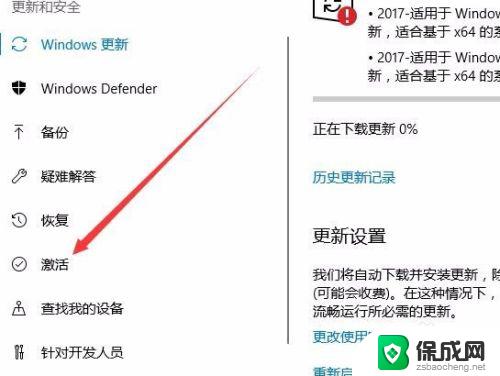
6.这时右侧窗口中就会显示出我们的激活方式
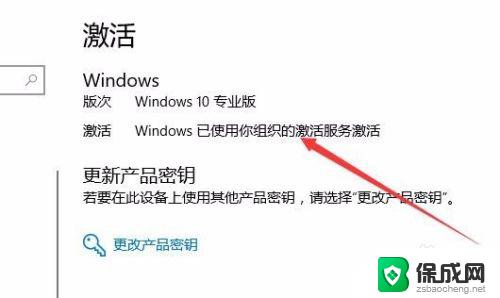
7.要想查看是否为永久激活,或是激活时间的话,就需要右键点击开始按钮,在弹出菜单中选择“运行”菜单项
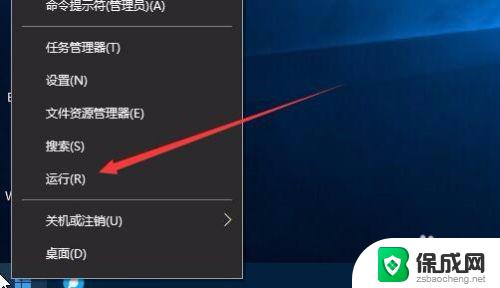
8.然后在打开的运行窗口中,输入命令“Slmgr.vbs -xpr”(引号除外),然后点击确定按钮
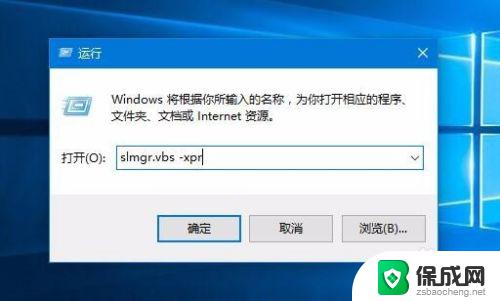
9.一会就会弹出窗口,显示我们的系统激活的过期时间了。如果为永久激活的话,在窗口中就会显示出永久激活的字样
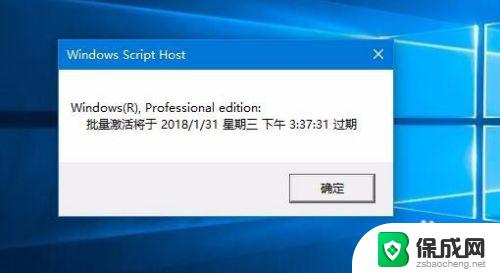
10.如果要知道激活的详细信息的话,就需要在运行窗口输入命令“slmgr.vbs -dlv”然后点击确定按钮
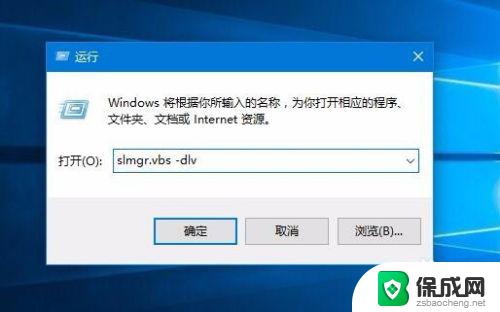
11.一会窗口中就会显示出我们系统激活的详细情况了。
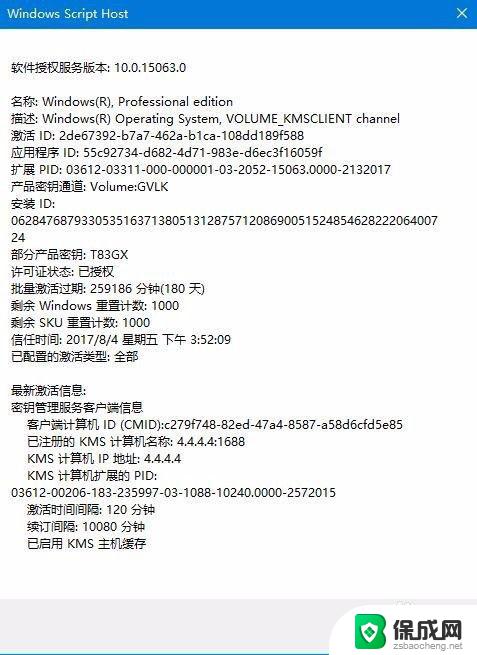
以上就是Windows系统如何查看激活时间的全部内容,如果您有任何不清楚的地方,可以参考小编提供的步骤进行操作,希望这篇文章对您有所帮助。
windows如何查看激活时间 如何查看win10激活是否永久相关教程
-
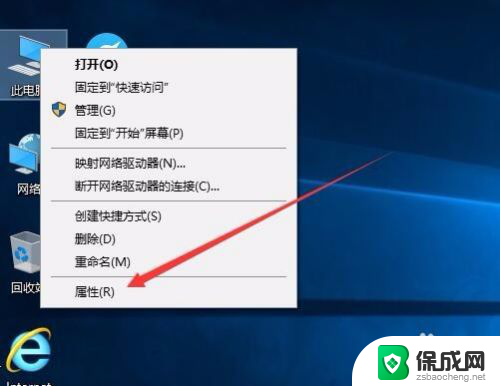 查看window激活时间 如何查看Win10激活是否永久有效
查看window激活时间 如何查看Win10激活是否永久有效2024-01-28
-
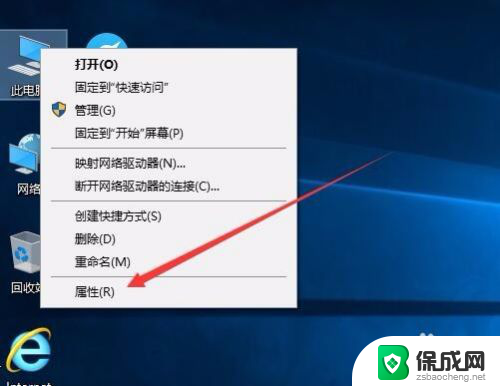 怎样查询windows剩余激活时间 Win10如何检查激活是否永久
怎样查询windows剩余激活时间 Win10如何检查激活是否永久2024-07-18
-
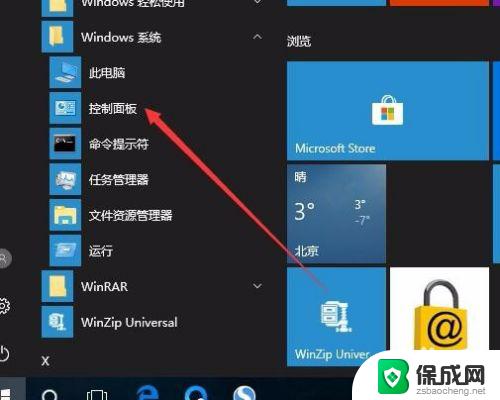 win10如何确认是否永久激活 如何查看Windows 10是否已激活
win10如何确认是否永久激活 如何查看Windows 10是否已激活2023-11-05
-
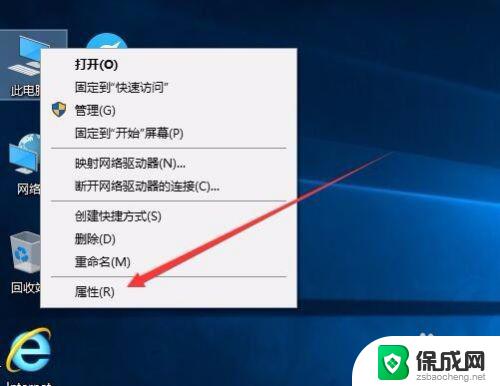 windows10激活查询期限 如何查看win10激活状态是否永久激活
windows10激活查询期限 如何查看win10激活状态是否永久激活2023-09-23
-
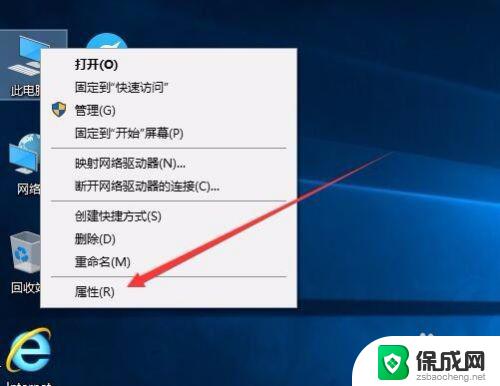 win10激活怎样查看 如何查看Win10是否永久激活
win10激活怎样查看 如何查看Win10是否永久激活2023-10-09
-
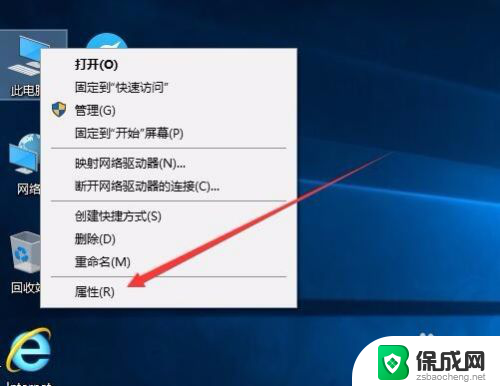 win10系统激活有效期查看 如何检查win10是否永久激活
win10系统激活有效期查看 如何检查win10是否永久激活2024-06-29
- win激活状态查询 win10系统如何查看是否永久激活
- 如何查win10系统是否激活 如何确定Win10系统是否永久激活
- win10怎么查看是否激活成功 如何查看Windows 10是否激活成功
- 如何看win10是不是永久激活 如何确认系统是否永久激活
- 如何增强网速win10 笔记本电脑加快网速方法
- win10如何彻底删除搜狗主页 搜狗浏览器卸载步骤
- 戴尔笔记本开机密码忘了怎么办win10 Windows10开机密码忘了怎么办忘了怎么办
- win10重新分区教程 Windows10怎么分区硬盘
- win10文件夹视频文件显示预览内容 Win10系统文件预览设置方法
- win10如何调声音 笔记本声音调节步骤
win10系统教程推荐
- 1 win10在哪儿看电脑具体型号 查询笔记本电脑型号的步骤
- 2 电脑win10系统怎么调整屏幕亮度 电脑屏幕亮度调节软件
- 3 win10屏幕显示不全怎么办 电脑屏幕显示不全怎么设置
- 4 win10耳机插上电脑怎么没反应 电脑插耳机无声音怎么办
- 5 window屏保怎么关了 windows10屏保如何取消
- 6 win10密码忘记了怎么办的最简单的方法 Windows10开机密码忘记怎么办
- 7 window10桌面图标被隐藏了怎么恢复 电脑桌面图标不见了怎么解决
- 8 win10系统怎么设置屏幕一直亮着 如何让笔记本屏幕一直亮着
- 9 window10开机没声音 电脑突然无声音怎么解决
- 10 win10电脑密码忘了怎么解开 笔记本电脑忘记密码如何重置